dell笔记本风扇一直转不停 戴尔G3笔记本电脑win10风扇频繁启动怎么办
更新时间:2023-12-02 11:52:55作者:xtliu
随着科技的不断发展,笔记本电脑已经成为我们日常生活中必不可少的工具之一,随之而来的问题也逐渐显现出来。有些用户反映,在使用戴尔G3笔记本电脑时,风扇频繁启动,甚至一直转不停,给使用体验带来了一定的困扰。面对这样的情况,我们应该如何解决呢?下面将就此问题进行一些探讨。
具体方法:
1.点击“控制面板”,弹出控制面板各项目截面。然后点击“电源选项”
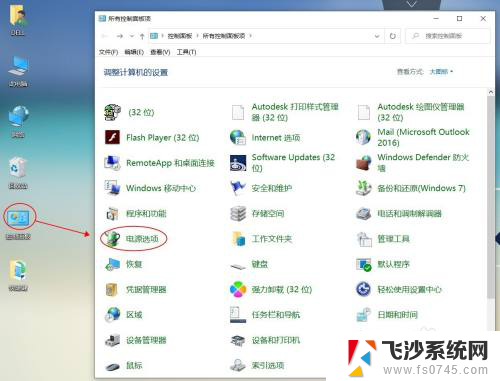
2.弹出对话框,点击“更改计划设置”
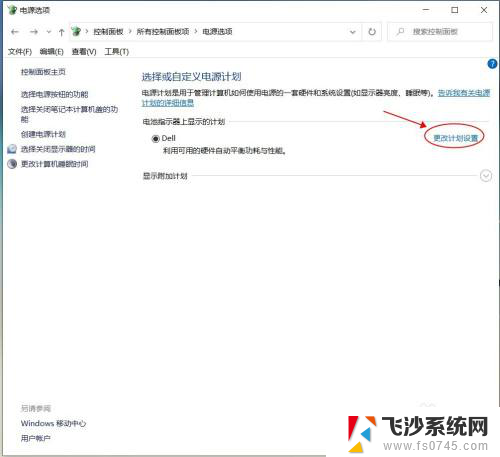
3.弹出对话框,点击“更改高级电源设置”后。再次弹出对话框,然后下拉到“ 处理器电源管理”,会看到里面有3个下拉项。
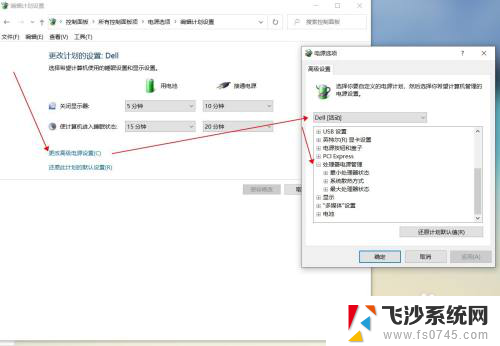
4.将“系统散热方式”下两个选项改为“被动”,最大处理器状态参数改小。越小风扇启动越少。
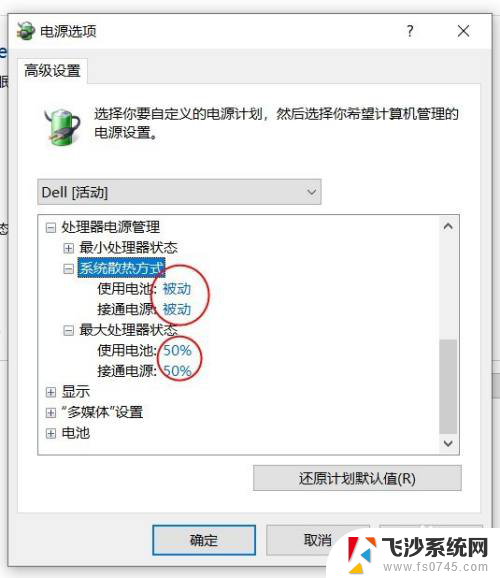
5.然后点击确定即可,电脑瞬间安静了下来
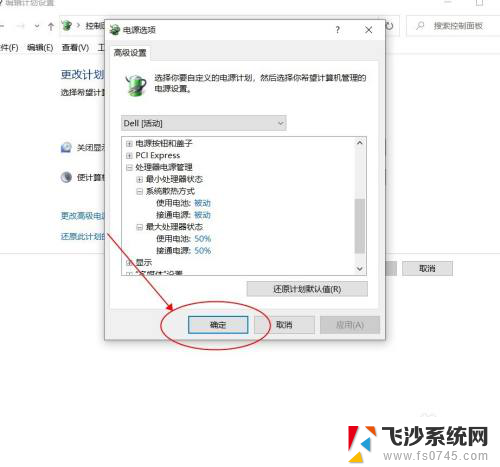
以上就是dell笔记本风扇一直转不停的全部内容,如果您遇到这种情况,可以尝试按照以上方法解决,希望这些方法对大家有所帮助。
dell笔记本风扇一直转不停 戴尔G3笔记本电脑win10风扇频繁启动怎么办相关教程
-
 笔记本让风扇一直处于全速运行 Win10笔记本风扇不停转怎么办
笔记本让风扇一直处于全速运行 Win10笔记本风扇不停转怎么办2024-09-11
-
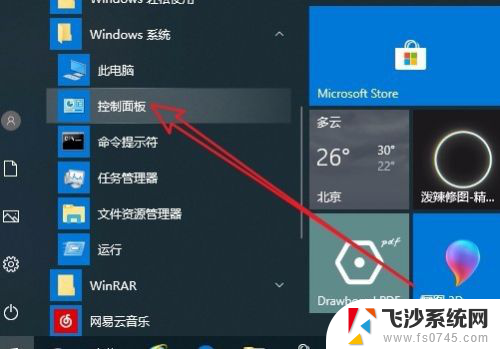 怎么更改风扇转速 Win10怎样调整CPU风扇转速
怎么更改风扇转速 Win10怎样调整CPU风扇转速2024-04-12
-
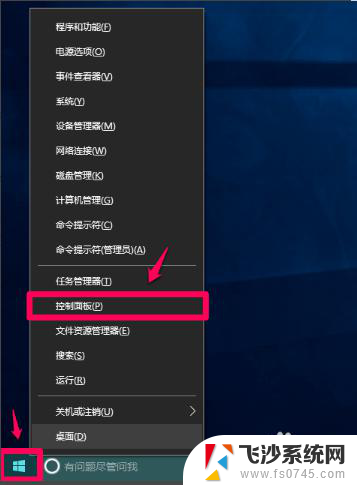 戴尔电脑未检测到麦克风怎么办 戴尔笔记本win10无法识别耳机怎么办
戴尔电脑未检测到麦克风怎么办 戴尔笔记本win10无法识别耳机怎么办2024-05-13
-
 win10cpu风扇转速怎么调节 Win10如何调整CPU风扇转速
win10cpu风扇转速怎么调节 Win10如何调整CPU风扇转速2025-04-01
- dell笔记本如何激活windows 戴尔笔记本自带Win10如何激活
- dell电脑连接电视 戴尔win10笔记本投屏电视教程
- 笔记本win10频繁假死 Win10频繁假死怎么办
- 如何让电脑风扇转速最大 Win10如何调整CPU风扇转速控制
- 笔记本电脑一直弹出垃圾广告怎么办 win10电脑频繁弹出广告怎么解决
- win10笔记本如何进入安全模式启动 戴尔笔记本电脑如何进入安全模式
- 苹果手机可以连接联想蓝牙吗 苹果手机WIN10联想笔记本蓝牙配对教程
- 怎样从win8升级到win10系统 Win8升级至Win10详细教程
- win10手机连接可以卸载吗 Win10手机助手怎么卸载
- win10系统启动文件夹在哪里 如何在Win10中快速打开启动文件夹
- windows10系统字体大小 win10电脑字体大小设置方法
- 罗技接收器无法识别usb 如何解决Win10系统无法识别Logitech Unifying Receiver问题
win10系统教程推荐
- 1 苹果手机可以连接联想蓝牙吗 苹果手机WIN10联想笔记本蓝牙配对教程
- 2 win10手机连接可以卸载吗 Win10手机助手怎么卸载
- 3 win10里此电脑的文档文件夹怎么删掉 笔记本文件删除方法
- 4 win10怎么看windows激活码 Win10系统激活密钥如何查看
- 5 电脑键盘如何选择输入法 Win10输入法切换
- 6 电脑调节亮度没有反应什么原因 Win10屏幕亮度调节无效
- 7 电脑锁屏解锁后要按窗口件才能正常运行 Win10锁屏后程序继续运行设置方法
- 8 win10家庭版密钥可以用几次 正版Windows10激活码多少次可以使用
- 9 win10系统永久激活查询 如何查看Windows10是否已经永久激活
- 10 win10家庭中文版打不开组策略 Win10家庭版组策略无法启用怎么办